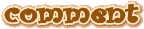Dummy
2024.11.21
[PR]
×
[PR]上記の広告は3ヶ月以上新規記事投稿のないブログに表示されています。新しい記事を書く事で広告が消えます。
2014.09.26
色塗りメイキング その2(顔)
さてと・・・。
顔をぬっていきまーす(やっとかよ!)

まずは、肌レイヤをクリック(レイヤ名が赤字になってたらOK)
線がきちんとつながっていれば、バケツで一気に肌色を流し込みます。
それでも、塗れてないところがあるのでペン2あたりでガシガシ塗っておきます!
※アイコン名は、マウスをそこにもって行くと出るのでそれで確認してください(><

はーい!次は、肌にグラデーションかけちゃいます。
光が右側からきてるって設定なので、私の場合は↑のように。
まず、コントロール窓を見てくださいね。
そこに、縦に「OFF」「マスク」「逆マスク」と書いてあるところがありますよね。
ここの「逆マスク」をクリックしたあと、最初に流し込んだ肌色の上にカーソルを持っていき、
右クリックすると、その下にある「□」の右側に色が入ります。
次に、先ほどのクリックした逆マスクの横にある枠(↑の場合は肌色になってるところ)を
クリックすると、同じ肌色になるはずです。
なったのを確認したら、次は影になるほうの色を決めます。
↑でいうと、色の濃い赤茶?ですね。
画像では、肌色の□枠が上になってますがしたになってるほうをクリックして上下逆にします。
それから先ほど肌色でやったことを同じくやると色が□枠にはいるはず(><
パレットからでもいいので色の上で右クリックするといいでしょうー。
※この段階では左側の□が上にきてるはずなので、右の□をクリックして↑の画像のようにしておいてください。
えーと・・・。次は、グラデーション窓を見てくださいね。
何やらアイコンがいっぱいあります。
その中で上から2段目の右から4個めのグラデーションをクリックします。
そうすると、下のほうにまたまた何やら出てきます。
ここは好みなんですが、「描画色→背景色」 段調「1/1」で。
段調をいろいろいじってみるのも面白いかもです。
ここまできたらもうすぐ!
次はいよいよです。
グラデーション窓の上から3段目の左から2番目の「/」をクリックしてください。
まぁ、これも、好みでですが。「□」でも「○」でも試してみてください。
選んだら、私の場合は右上がり的にマウスでぐいっと。左クリックしながら引っ張って。
そうすると、↑のようなグラデーションになります!
長くなりましたね・・・。
もう少し!
次は影を。

肌レイヤの上に一枚新規でレイヤを増やしました。名前は「肌影」^^;
そして、よーくみてもらうとわかるかもですが、レイヤ窓の「肌影」レイヤは「乗算」にしてあります。
元になるレイヤ(↑でいうと、肌や目、髪の毛などなど)は「通常」で、影や光に使うレイヤは「乗算」にします。
で・・・。どこで「乗算」にするのかというと、レイヤ窓の上のほうにいじるところがあります!
では!
少し濃い色でペン2でガシガシ描いていきます!
↑のは、前髪の影ははっきりさせたかったので、ペン2だけなんですが、
目のくぼみとかは「ぼかし」や「指先」ツールで境界線をぼんやりさせてみました。
「ぼかし」や「指先」もグラデーション窓にあります。水滴のアイコンと指のアイコンですね^^
はぁ・・はぁ・・・。
次は髪の毛ですな・・・。
本当は目を描こうと思ったんだけど、色が決まらず・・・。
顔をぬっていきまーす(やっとかよ!)
まずは、肌レイヤをクリック(レイヤ名が赤字になってたらOK)
線がきちんとつながっていれば、バケツで一気に肌色を流し込みます。
それでも、塗れてないところがあるのでペン2あたりでガシガシ塗っておきます!
※アイコン名は、マウスをそこにもって行くと出るのでそれで確認してください(><
はーい!次は、肌にグラデーションかけちゃいます。
光が右側からきてるって設定なので、私の場合は↑のように。
まず、コントロール窓を見てくださいね。
そこに、縦に「OFF」「マスク」「逆マスク」と書いてあるところがありますよね。
ここの「逆マスク」をクリックしたあと、最初に流し込んだ肌色の上にカーソルを持っていき、
右クリックすると、その下にある「□」の右側に色が入ります。
次に、先ほどのクリックした逆マスクの横にある枠(↑の場合は肌色になってるところ)を
クリックすると、同じ肌色になるはずです。
なったのを確認したら、次は影になるほうの色を決めます。
↑でいうと、色の濃い赤茶?ですね。
画像では、肌色の□枠が上になってますがしたになってるほうをクリックして上下逆にします。
それから先ほど肌色でやったことを同じくやると色が□枠にはいるはず(><
パレットからでもいいので色の上で右クリックするといいでしょうー。
※この段階では左側の□が上にきてるはずなので、右の□をクリックして↑の画像のようにしておいてください。
えーと・・・。次は、グラデーション窓を見てくださいね。
何やらアイコンがいっぱいあります。
その中で上から2段目の右から4個めのグラデーションをクリックします。
そうすると、下のほうにまたまた何やら出てきます。
ここは好みなんですが、「描画色→背景色」 段調「1/1」で。
段調をいろいろいじってみるのも面白いかもです。
ここまできたらもうすぐ!
次はいよいよです。
グラデーション窓の上から3段目の左から2番目の「/」をクリックしてください。
まぁ、これも、好みでですが。「□」でも「○」でも試してみてください。
選んだら、私の場合は右上がり的にマウスでぐいっと。左クリックしながら引っ張って。
そうすると、↑のようなグラデーションになります!
長くなりましたね・・・。
もう少し!
次は影を。
肌レイヤの上に一枚新規でレイヤを増やしました。名前は「肌影」^^;
そして、よーくみてもらうとわかるかもですが、レイヤ窓の「肌影」レイヤは「乗算」にしてあります。
元になるレイヤ(↑でいうと、肌や目、髪の毛などなど)は「通常」で、影や光に使うレイヤは「乗算」にします。
で・・・。どこで「乗算」にするのかというと、レイヤ窓の上のほうにいじるところがあります!
では!
少し濃い色でペン2でガシガシ描いていきます!
↑のは、前髪の影ははっきりさせたかったので、ペン2だけなんですが、
目のくぼみとかは「ぼかし」や「指先」ツールで境界線をぼんやりさせてみました。
「ぼかし」や「指先」もグラデーション窓にあります。水滴のアイコンと指のアイコンですね^^
はぁ・・はぁ・・・。
次は髪の毛ですな・・・。
本当は目を描こうと思ったんだけど、色が決まらず・・・。
PR
カレンダー
手ブロ
ついったー
最新CM
拍手ボタン - メール
カテゴリー
フリーエリア
 ポイント最大34倍&税抜5,000円以上送料無料!5/30 19:00〜6/4 1:59【送料無料】オリジナル☆... |
 爪かみ 爪噛み 指しゃぶり 防止 マニキュア マヴァラ バイターストップ 10ml【ポイント10倍】【... |
![[アムリット動物長生き研究所] 消化器サポート(低脂肪) 200g×1缶 /新価格・最新の賞味期限...](http://hbb.afl.rakuten.co.jp/hgb/?pc=http%3a%2f%2fthumbnail.image.rakuten.co.jp%2f%400_mall%2fnickswan%2fcabinet%2froyalkanin%2fdogs%2frcdw009-1.jpg%3f_ex%3d128x128&m=http%3a%2f%2fthumbnail.image.rakuten.co.jp%2f%400_mall%2fnickswan%2fcabinet%2froyalkanin%2fdogs%2frcdw009-1.jpg%3f_ex%3d80x80) [アムリット動物長生き研究所] 消化器サポート(低脂肪) 200g×1缶 /新価格・最新の賞味期限... |
フリーエリア
ア1
ア2
ア3

 管理画面
管理画面